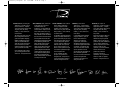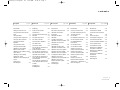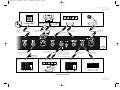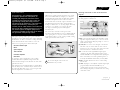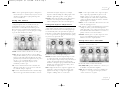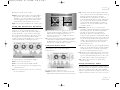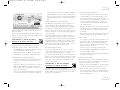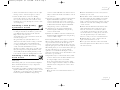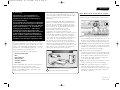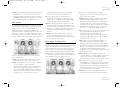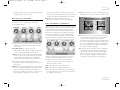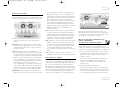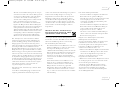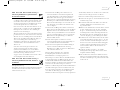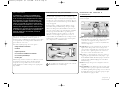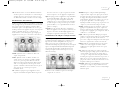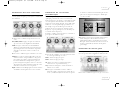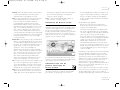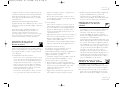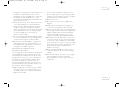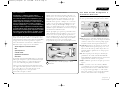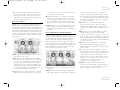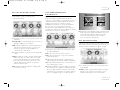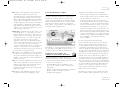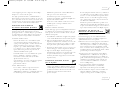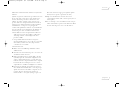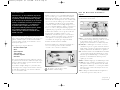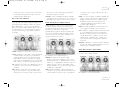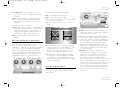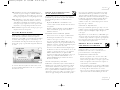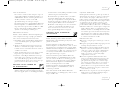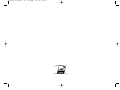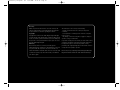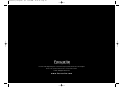La pagina sta caricando ...

THANK YOU for purchasing the
ToneFactory™ brought to you by
the Focusrite team – Stephen,
Trevor, Peter, Martin, Helen, Anna,
Tony, Ben, Mick, Phil, Micky,
Pauline, Jo, Chris, Michael, Ian,
Rob and Simon.
The chaps at Focusrite are a jolly
hard working bunch and take a
great deal of pride in designing,
building and delivering products
which are considered the best
audio units around; we hope your
new Focusrite lives up to that
reputation and that you enjoy many
years of productive recording.
If you would like to tell us about
your recording experiences then
email us at:- [email protected]
WIR DANKEN Ihnen, daß Sie sich
für den Kauf der Tone Factory™
entschieden haben. Die
ToneFactory™ ist ein Produkt des
Focusrite-Teams –Stephen, Trevor,
Peter, Martin, Helen, Anna, Tony,
Ben, Mick, Phil, Micky, Pauline, Jo,
Chris, Michael, Ian, Rob und Simon.
Wir bei Focusrite sind stolz auf den
hervorragenden Ruf, den die hier
entwickelten und gebauten Produkte
im Studiobereich genießen. Wir
hoffen, daß Ihr neues Focusrite-
Gerät Ihren hohen Ansprüche
ebenso gerecht wird wie unseren
eigenen und daß Sie es in vielen
Jahren erfolgreicher Studioarbeit
schätzen {lernen} werden. Wenn
Sie uns über Ihre Erfahrungen bei
der Arbeit im Studio berichten
wollen, senden Sie bitte eine E-Mail
an sales@ focusrite.com.
NOUS TENONS à vous remercier
d’avoir choisi le ToneFactory™,
conçu par l’equipe Focusrite –
Stephen, Trevor, Peter, Martin,
Helen, Anna, Tony, Ben, Mick, Phil,
Micky, Pauline, Jo, Chris, Michael,
Ian, Rob et Simon.
Les membres de l’equipe Focusrite
forment une équipe enthousiaste à
qui le travail ne fait pas peur. C’est
avec beaucoup de fierté qu’ils ont
conçu at fabriqué des appareils
reconnus comme les meilleurs de
l’industrie audio. Nous espérons
que ce nouveau produit est à la
hauter de notre réputation et qu’il
vous assistera pendant de longue
annés d’eregistrement.
Si vous souhaitez nous faire
partager vos expériences en
enregistrement, anvoyez-nous un
courrier électronique å l’adresse
suivante: [email protected]
GRAZIE per aver scelto il
ToneFactory™ , frutto del lavoro
della squadra Focusrite - Stephen,
Trevor, Peter, Martin, Helen, Anna,
Tony, Ben, Mick, Phil, Micky,
Pauline, Jo, Chris, Michael, Ian,
Rob e Simon.
I ragazzi della Focusrite formano
un gruppo affiatato, capace di
lavorare intensamente e di
dedicarsi con orgoglio alla
progettazione, costruzione e
distribuzione di prodotti che sono
considerati le migliori unità audio in
circolazione.; noi speriamo che il
vostro nuovo Focusrite confermi
questa reputazione e che voi
possiate sfruttarlo pienamente per
parecchi anni di registrazioni.
Se vorrete raccontarci delle vostre
esperienze di registrazione
contattateci via e-mail presso:
GRACIAS por comprar el
ToneFactory™ de parte de todo el
equipo de Focusrite – Stephen,
Trevor, Peter, Martin, Helen, Anna,
Tony, Ben, Mick, Phil, Micky,
Pauline, Jo, Chris, Michael, Ian,
Rob y Simon.
El logro de Focusrite se debe a un
alegre y duro trabajo en equipo,
además tiene el gran orgullo de
diseñar, construir y entregar los
productos que están considerados
como los mejores módulos del
mercado; esperamos que el nuevo
Focusrite cumpla con esta
reputación y asi hacerle disfrutar
durante muchos años de
grabaciones productivas.
Si quieres contarnos tus
experiencias con las grabaciones,
evianos un email a la siquiente
dirección:- [email protected]
the Focusrite team
ToneFactory Userguide a/w 14/1/2000 11:40 am Page 2

page 3
contents
English …4
Introduction …5
Getting to know the unit …5
Using the Discrete Transistor
Input …5
Using the Filters …6
Using the Opto Compressor …6
Using the Tone Controller …6
Using the Parametric
Equaliser …7
Using the Noise Gate …7
Using the Master Fader …7
Obtaining a Good Quality
Electric Guitar Sound …8
Obtaining a Goo Quality Acoustic
Guitar Sound …8
Obtaining a Good Quality
Synthesiser Sound …9
Obtaining a Good Quality Drum
Sound …9
ToneFactory™
Flow Diagram …33
English …4
Einleitung …10
Erste Schritte mit der
ToneFactory™ …10
Der Discrete Transistor Input…10
Die Filter …11
Der Opto Compressor …11
Der Tone Controller …12
Der Parametric Equaliser …12
Das Noise Gate …13
Der Master Fader …13
Wie Sie mit der ToneFactory™
einen optimalen
E-Gitarren-Sound erzielen …13
Wie Sie mit der ToneFactory™
bei akustischen Gitarren einen
optimalen Sound erzielen …14
Wie Sie mit der ToneFactory™
einen optimalen Synthesizer-
Sound erzielen …15
Wie Sie mit der ToneFactory™
einen optimalen Drum-Sound
erzielen …15
ToneFactory™
Flußdiagramm …33
Francé …16
Introduction …16
Découverte du processeur …16
Utilisation de l’entrée à
transistors 16
Utilisation des filtres …17
Utilisation
de l’Opto-compresseur …17
Utilisation du Tone Controller …18
Utilisation du correcteur
paramétrique …18
Utilisation du noise gate …18
Utilisation du Master Fader …19
Obtention d’un son de guitare
électrique de bonne qualité …19
Obtention d’un son de guitare
acoustique de bonne qualité …20
Obtention d’un son de
synthétiseur de bonne qualité…20
Obtention d’un son de
batterie de bonne qualité …20
ToneFactory™
Flow Diagram …33
Spanish …28
Introduzione …22
Conoscere la Macchina …22
Uso dello Stadio di Ingresso a
Transistor Discreti …22
Uso dei Filtri …23
Uso dell’Opto-Compressore …23
Uso del Controllo Tonale …24
Uso dell’Equalizzatore
Parametrico …24
Uso del Noise Gate …24
Uso del Master Fader …25
Ottenere un Suono di
Chitarra di Buona Qualità …25
Ottenere una Chitarra
Acustica di Buona Qualità …26
Ottenere un Buon Suono
per il Synth …26
Ottenere un Suono di
Batteria di Buona Qualità …26
ToneFactory™ diagramma di
flusso dei segnali …33
Francé …16
Introducción …28
Conociendo la Unidad …28
Uso de Discrete Transistor I
nput …28
Uso de los Filters …29
Uso del Opto-Compressor …29
Uso del Tone Controller …29
Uso del Parametric Equaliser…30
Uso de la Noise Gate …30
Uso del Master Fader …31
Obtener Gran Calidad de
una Guitarra Acœstica …31
Obtener Gran Calidad de
un Sintetizador …32
Obtener Gran Calidad de
una Batería …32
ToneFactory™
Flow Diagram …33
English page 4 Deutch page 12 Français page 16 Italiano page 22 Español page 28
ToneFactory Userguide a/w 14/1/2000 11:40 am Page 3
La pagina sta caricando ...
La pagina sta caricando ...
La pagina sta caricando ...
La pagina sta caricando ...
La pagina sta caricando ...
La pagina sta caricando ...
La pagina sta caricando ...
La pagina sta caricando ...
La pagina sta caricando ...
La pagina sta caricando ...
La pagina sta caricando ...
La pagina sta caricando ...
La pagina sta caricando ...
La pagina sta caricando ...
La pagina sta caricando ...
La pagina sta caricando ...
La pagina sta caricando ...
La pagina sta caricando ...

page 22
Introduzione
Il ToneFactory™ combina in un’unica unità le
caratteristiche di un preamplificatore microfonico, di
una sezione di dinamica e di un equalizzatore, per la
registrazione ed il missaggio di strumenti musicali.
Quando registrate non date per scontato di dover far
passare il segnale attraverso il banco: collegate il
microfono al ToneFactory™ e la sua uscita direttamente
in ingresso al vostro registratore (ad esempio un DAT o
la scheda audio di un PC). Questo tipo di registrazione
diretta assicura il massimo grado di purezza e di qualità
del segnale poiché viene evitata la possibilità di avere
rumore aggiunto da parte dei circuiti della console.
Pur essendo stato progettato appositamente per lavorare al
meglio, in modo rapido ed efficace, con strumenti come la
chitarra, il ToneFactory™ possiede la giusta dose di flessibilità
che gli permette di essere usato per missare e registrare
anche altri strumenti, come la batteria o addirittura la voce.
Il ToneFactory™ è composto di sei sezioni distinte:
Stadio di ingresso a transistor discreti
Filtri
Opto-Compressore
Controllo Tonale
Equalizzatore Parametrico
Noise Gate
Per garantire sempre la massima pulizia del percorso del segnale,
dalla sorgente al registratore, ogni sezione del ToneFactory™,
escluso lo stadio di ingresso a componenti discreti, può
essere escluso dall’audio path, quando non utilizzato.
I meters presenti sul pannello frontale del ToneFactory™
sono sempre attivi, anche quando le sezioni ad essi associate
sono escluse dal percorso del segnale. In questo modo
diventa possibile prevedere come ogni sezione
interverrebbe sul segnale, se attivata.
Conoscere la Macchina
Quando usate la macchina per la prima volta, fatelo con
una traccia che conoscete bene (ad esempio una del vostro
CD preferito); lavorare con del materiale con cui si ha
familiarità permette di valutare i risultati in modo più
immediato.Tenete presente, comunque, che se i suoni che
ascoltate sono già stati compressi per il CD potreste avere
difficoltà a sentire gli effetti dell’Opto-Compressore. In
questo caso sarebbe meglio provare con suoni campionati o
addirittura registrare direttamente una nuova traccia per poi
riascoltarla usando il ToneFactory™.
Il modo più semplice per esplorare le potenzialità creative
offerte dal ToneFactory™, specialmente se non conoscete
bene le varie sezioni, è quello di provare gli effetti che i
singoli controlli producono sul suono intervenendo prima
su uno solo alla volta (riportandolo alla posizione iniziale
prima di passare al successivo), poi su tutti assieme
(scoprendo tutta la ‘potenza’ nascosta nel ToneFactory™ !).
Non girare tutti i controlli di guadagno e livello
al massimo.
Uso dello Stadio di Ingresso a
Transistor Discreti
Questo stadio costituisce la sezione di preamplificazione
che serve a portare il livello del segnale al valore ottimale.
Instr IP – E’ l’ingresso strumentale dell’unità. E’ un ingresso
ad alta impedenza che permette di collegare una chitarra
od un basso elettrici senza caricarne i pickups, oppure
un synth con livello di uscita particolarmente basso.
Mic, Line, Inst – Permettono di selezionare il connettore di
ingresso all’unità. Poiché questi ingressi possono essere
attivi solo uno alla volta è possibile collegare fino a tre
strumenti all’unità, e quindi usare i tre tasti per passare
dall’uno all’altro.
Gain – Con il segnale presente in ingresso all’unità agite
gradualmente sul controllo Gain finché il LED SIG
inizia ad illuminarsi. Continuate finché il segnale non ha
raggiunto il livello ottimale, ovvero quando:
LED SIG – Si illumina ogni volta che il segnale è presente in
ingresso.
LED O/L – (‘overload’: sovraccarico, N.d.T.) si illumina
occasionalmente, ma solo quando il segnale di ingresso
diventa particolarmente forte. Se il LED O/L rimane
acceso per periodi troppo lunghi o se sentite l’unità
distorcere il segnale in occasione dei picchi d massima
intensità, è bene ridurre il valore del guadagno.
CONNECTING TO CD
!
Italiano
ToneFactory Userguide a/w 14/1/2000 11:41 am Page 22

page 23
Italiano
‘+48’ – Permette di fornire l’alimentazione phantom (se
premuto) quando il microfono collegato all’unità ne ha
bisogno (i.e. microfoni a condensatore). Se non siete
sicuri della necessità della phantom fate riferimento ai
dati tecnici forniti con il microfono.
Uso dei Filtri
I Filtri possono essere usati per modificare il segnale che
attraversa l’unità o per intervenire sul funzionamento del
Gate. Quando usati direttamente sul suono, i filtri rimuovono
l’eccesso di basse frequenze o il treble esasperato. Quando usati
per controllare il Gate, i filtri intervengono in modo analogo
sul segnale di comando del Gate stesso, determinando così
un’azione di gating selettiva in frequenza (utile, ad esempio,
per eliminare le interferenze della cassa della batteria sugli
altri strumenti).
To Audio – Quando è attivo (illuminato) i filtri sono inseriti
lungo il percorso del segnale.
To Gate – Quando è attivo (illuminato) l’azione dei filtri è
diretta al gate. In questa situazione il tasto To Audio può
essere usato per assegnare temporaneamente i filtri al
path audio; questa possibilità permette di controllare il
segnale destinato al gate e di impostare i filtri in modo
da eliminarne eventuali componenti indesiderate. Così
facendo diventa semplice far controllare il gate, ad es., da
uno solo degli strumenti presenti nel segnale.
Low – Rimuove le basse frequenze indesiderate dal segnale.
Il filtro Low interviene delicatamente sul segnale e può
essere usato per ritoccare con precisione la risposta alle
basse frequenze senza stravolgerla.
High – Elimina l’eventuale eccesso di treble nel segnale. Il
filtro High, usato per eliminare rumore e durezza del
segnale, è più aggressivo del Low ed è stato progettato in
modo da non privare mai, comunque, il segnale della
propria personalità (eccellente con una chitarra acustica).
Corrective – Quando è attivo (tasto illuminato), questo filtro
taglia le frequenze che si trovano al di sotto di quella
selezionata, mentre quelle al di sopra sono eliminate dal
filtro High.
Uso dell’Opto-Compressore
Il circuito dell’Opto-Compressore agisce come un
controllo automatico di intensità, diminuendo il volume del
segnale quando questo diventa troppo forte. Il compressore
interviene riducendo il guadagno dell’unità quando il
livello del segnale supera una certa soglia, producendo un
segnale caratterizzato da una minore differenza di intensità
tra i passaggi più silenziosi è quelli più forti. Il risultato è un
suono più uniforme, senza brusche variazioni di intensità
della voce (ad esempio) all’interno del mix.
In – Per attivare la sezione è necessario premere questo tasto
(si illumina).
Threshold – Usate il controllo Threshold per determinare
quando l’Opto-Compressore deve iniziare a comprimere
il segnale - a valori bassi della soglia corrispondono
compressioni maggiori del segnale. Definendo la soglia
fate sì che tutti i passaggi caratterizzati da livelli inferiori
ad essa mantengano il proprio range dinamico originale,
lasciando che la compressione agisca solo su quelli più
forti (superiori alla soglia).
Meter – Il Meter mostra la quantità di compressione
applicata al suono. Poiché la compressione riduce il
volume del segnale, il meter indica la ‘caduta’ di segnale:
un’attenuazione di 9dB corrisponde all’indicazione ‘9’ sul
meter.
Output – Intervenendo sul controllo Output è possibile
definire il livello del segnale di uscita del segnale
compresso. Poiché l’azione di compressione attenua una
parte del segnale, il controllo Output serve a ristabilire il
livello originale.Valutate l’effetto dell’Opto-Compressore
sulla dinamica inserendo e disinserendo alternativamente
la sezione con il tasto In.
Release – Agendo sul controllo Release si determina il
livello medio di intensità del segnale. Più breve è il
tempo di rilascio (release), più intenso sembra il segnale
nel suo complesso.
Fast – Usate il tasto Fast per far comprimere anche gli
attacchi più rapidi del segnale (in modo da eliminare, ad
esempio il tipico suono prodotto da una pennata su una
corda di chitarra). L’effetto prodotto in questo caso è
quello di un suono compresso in maniera più evidente
rispetto al caso con Fast non attivo. Se, tuttavia, ciò che
si desidera è un suono aggressivo (‘punchy’), è
preferibile non usare la funzione Fast.
Hard Ratio – Usate il tasto Hard Ratio quando volete
ottenere un suono dalla dinamica estremamente piatta.
Non usate questo tasto se volete mantenere, anche solo
in parte, la dinamica originale del segnale.
ToneFactory Userguide a/w 14/1/2000 11:41 am Page 23

page 24
Italiano
Uso del Controllo Tonale
Il Controllo Tonale è usato per intervenire sulle proprietà
tonali dell’intero segnale e per valorizzarne le
caratteristiche musicali.
In – Per attivare la sezione è necessario premere questo tasto
(si illumina).
Bass, Mid, Treble – I controlli standard, che potete trovare su
qualunque amplificatore per strumento.
Hi-Mid – Quando è illuminato, il controllo Treble interviene
su frequenze leggermente più basse, così da avere un
effetto meno aggressivo sul segnale. Migliore è il
controllo sul suono della chitarra.
On – quando è illuminato segnala che il circuito di Overdrive
è attivo.
Overdrive – Somma un overdrive al segnale, simile all’effetto
di distorsione tipico dei circuiti a valvole. L’overdrive
permette anche di simulare il suono dello strumento
ripreso all’uscita di un cabinet, permettendo così di
collegare direttamente lo strumento al registratore,
attraverso il ToneFactory™.
Brigth – Disattiva l’effetto di simulazione dell’altoparlante
nel circuito di overdrive.
Uso dell’Equalizzatore
Parametrico
L’Equalizzatore Parametrico è un sofisticato controllo
tonale che enfatizza o attenua le bande di frequenza
selezionate, così da modificate le caratteristiche sonore del
segnale. Normalmente si impiega il Controllo Tonale per
modificare il segnale nel suo complesso, lasciando
all’Equalizzatore Parametrico le operazioni di rifinitura.
Può essere usato, ad esempio, per intervenire sulle
imperfezioni del segnale (eliminando alcune frequenze) o
per aiutare uno strumento ad emergere dall’interno del mix
(enfatizzandone le frequenze caratteristiche).
In – Per attivare questa sezione è necessario premere il tasto
‘In’ relativo(si illumina).
Band 1 – E’ usata per ritoccare il suono del basso.
Band 2 – Usata per intervenire con precisione sul treble e
sulle medie frequenze.
dB – Controlla l’entità del guadagno o dell’attenuazione
applicata alle frequenze selezionate tramite il controllo Freq.
Freq – Selezionala banda di intervento, centrata attorno al
valore della frequenza centrale.
Bell – Quando è illuminato segnala che al filtro è stata imposta
una curva di risposta a campana (si veda la figura).In questo
modo è possibile enfatizzare la frequenza centrale della
campana dato che l’attenuazione o il guadagno applicati
decrescono rapidamente appena ci si allontana da essa.
Fine – Quando è attivo (illuminato) riduce la larghezza della
banda di intervento dei filtri. Normalmente, viene usato
assieme alla funzione Bell per eliminare una banda
molto stretta d frequenze (ad esempio il rumore
provocato da un tasto della chitarra).
Uso del Noise Gate
Il Noise Gate riduce il volume dei passaggi della prestazione
caratterizzati da una minore intensità e può essere usato per
attenuare del rumore ambientale sovrapposto al segnale.
In – Per attivare questa sezione è necessario premere il tasto
‘In’(si illumina).
Threshold – Stabilisce quando inizia la riduzione del rumore.
Più alta è la sua regolazione, tanto maggiore sarà la
quantità di rumore di fondo che viene attenuata.
SHELF / BELL / FINE
ƒ
Normal Mode – Shelf
ƒ
+18
–18
0dB
+18
–18
0dB
Bell Mode
Fine
ToneFactory Userguide a/w 14/1/2000 11:41 am Page 24

page 25
Italiano
Hold – Quando è attivo modifica il comportamento del
controllo Release/Hold, facendolo passare dal
funzionamento Release a quello di Hold. La differenza
appare evidente quando il segnale cade sotto la soglia
fissata con Threshold: in modalità ‘release’ il gate inizia a
chiudersi alla velocità stabilita dal controllo Release; in
modalità ‘hold’ il gate rimane aperto per un intervallo di
tempo definito dal controllo Hold e quindi si chiude
immediatamente. Normalmente, quando si registra uno
strumento da solo si lavora in modalità ‘release’ (a causa
della sua maggiore naturalezza).
Release/Hold – Determina il tempo di rilascio (release) o di
tenuta (hold) del gate - a seconda dello stato del tasto
Hold - variando tra i valori Fast (F) e Slow (S). Release
stabilisce quando velocemente il gate chiuse una volta
che il livello del segnale è sceso al di sotto della soglia.
Usate Release quando volete che il gate chiuda
rapidamente ed in modo controllato. Hold determina
quanto a lungo il gate rimane aperto dopo che il segnale
è sceso sotto la soglia. Sui segnali caratterizzati, ad
esempio, da transitori piuttosto brevi e nei quali si vuole
catturare le code di riverbero più corte, la modalità
‘hold’ permette di mantenere il gate aperto in modo da
preservare anche i riverberi più ‘discreti’.
Fast – Quando è attivo (illuminato) velocizza l’apertura del
gate una volta che il segnale ha passato la soglia. Usatelo
sui segnali caratterizzati da attacchi molto rapidi (es. un
rullante) così da non rischiare che il gate tagli l’inizio del
transitorio del segnale.
Deep – Attenua (quando è illuminato) il rumore fino ad un
livello non percepibile dall’orecchio. E’ stato pensato per
ripulire il segnale durante la fase di missaggio, mentre
potrebbe risultare troppo drastico in fase di
registrazione, dando la sensazione di avere delle perdite
improvvise di segnale.
Shut – Quando è attivo (illuminato) mantiene chiuso il
gate, impedendo il passaggio di qualunque segnale.
Uso del Master Fader
Il Master Fader va usato per portare il segnale di uscita del
ToneFactory™ al livello ottimale per lo stadio di ingresso
dell’unità successiva lungo il percorso del segnale (ad
esempio un registratore DAT o la scheda audio di un PC).
Quando si imposta il livello di uscita è conveniente partire
da valori bassi ed aumentare finché non si raggiunge il
livello ottimale - non partite mai con valori elevati, potreste
danneggiare l’unità collegata in uscita.
Normalmente, se collegate il ToneFactory™ in ingresso ad
un canale della console, il Master Fader viene lasciato a ‘0’
ed il livello è impostato usando i controlli del canale.
Ottenere un Suono di
Chitarra di Buona Qualità
Collegando direttamente la chitarra all’ingresso per
strumento (Instr) dovreste ottenere un suono già più che
accettabile. Usate il Controllo Tonale per impostare il sound
che avete in mente; in particolare:
Il tasto Hi-Mid dovrebbe essere illuminato così da
lavorare con i controlli centrati attorno alle frequenze
della chitarra.
Quando si usa l’Overdrive è preferibile avere la funzione
Bright non attiva, così da abilitare l’effetto di
simulazione dell’altoparlante.
Applicazione di Effetti Usando il Pedale
Escludete (bypass) tutti gli effetti ed usate il Controllo
Tonale per impostare il tipo di suono desiderato, quindi
reinserite gli effetti che intendete usare.
Se gli effetti aggiungono rumore al segnale, usate il
Noise Gate per eliminarlo.Assicuratevi che il tasto Hold
non sia illuminato e regolate il controllo Release/Hold
in modo che il Noise Gate non tagli le code del segnale.
Usate l’Equalizzatore Parametrico, se necessario, per
intervenire sul segnale una volta che gli effetti sono stati
applicati. Se, ad esempio, avete aggiunto del riverbero ed
il suono risulta troppo brillante usate la Band 2 (con Bell
spento) per ridurre il treble. Se state usando molti effetti
ed il suono è troppo impastato usate la Band 2 (con Bell
attivo - illuminato -) per enfatizzare le frequenze
attorno ai 2,5kHz .
Usare Compressione ed Overdrive
Il circuito Overdrive del ToneFactory™ è uno strumento
dinamico poiché la quantità di effetto applicata varia a
seconda del livello del segnale. in questo modo, giocando
con la dinamica dello strumento potete, mentre suonate,
cambiare la quantità di overdrive applicata. In un pezzo blues,
ad esempio, questo comportamento è prezioso, permettendo
di guadagnare ‘mordente’ suonando in modo più aggressivo.
Se volete essere sicuri che l’Overdrive intervenga in modo
uniforme su tutto il suono della chitarra (specialmente su
un sound molto distorto), è bene usate l’Opto-Compressore
per ridurre la dinamica del segnale. Impostate il Threshold
ad un valore piuttosto basso ed usate il controllo Output per
compensare la perdita di volume. In questo modo il segnale
che attraversa il Controllo Tonale ha un livello abbastanza
uniforme così che una porzione maggiore del segnale è
soggetta all’azione dell’Overdrive (anziché solo i picchi).
Registrare il basso elettrico
Normalmente si desidera che il basso mantenga un livello
piuttosto uniforme durante la performance e per questo si
ToneFactory Userguide a/w 14/1/2000 11:41 am Page 25

tende ad applicare parecchia compressione. Usate l’Opto-
Compressore come descritto di seguito:
Fate degli esperimenti variando i controlli Hard Ratio e
Release finché non ottenete il suono desiderato. Se cercate un
basso caratterizzato da un attacco incisivo, assicuratevi che il
tasto Fast sia spento. Se volete un suono del basso più morbido,
rotondo e con meno attack, attivate la funzione Fast.
Ottenere una Chitarra
Acustica di Buona Qualità
Il modo più semplice per fornire un buon segnale al
ToneFactory™ è quello di prelevarlo in uscita ad un
pickup piezoelettrico e e fornirlo all’ingresso per strumenti.
Se si riprende il suono di una chitarra acustica usando un
microfono, la posizione di quest’ultimo è determinante.
Posizione del Microfono
Di fronte alla chitarra, a circa 15cm dalla buca (della
cassa di risonanza). Questa posizione garantisce un
segnale potente (utile quando c’è rumore di fondo nella
stanza), ma tendente ad essere troppo ricco di basse
frequenze e poco definito.Attivate i Filtri e usate Low
per compensare l’eccesso alle basse frequenze. Inoltre,
spostare il microfono più vicino al ponte tende ad
aumentare la brillantezza del segnale.
Davanti alla chitarra a circa 60cm dalla buca. Il segnale è
più ricco di ambient e cominciano a sentirsi le
caratteristiche acustiche della stanza (la cui utilità
dipende fortemente dal caso!)
Sopra la chitarra, a circa 15cm con il microfono puntato
sul ponte. Il segnale che si ottiene è brillante e
particolarmente realistico.
Suono della Chitarra
Per accentuare o ridurre la componente del suono
dovuta al corpo della chitarra usate la Band 1
dell’Equalizzatore Parametrico con Bell attivo. Impostate
il controllo Freq attorno ai 240Hz ed aumentate o
diminuite la regolazione del controllo dB in funzione
dello spessore che volete dare al suono.
Per aumentare la presenza e la trasparenza della
strumento usate la Band 2 con Bell attivo.Amplificate le
frequenze nella banda 2,5-5kHz .
Per un suono sottile e brillante è utile usare la sezione
dei Filtri, agendo con Low per eliminare le basse
frequenze in eccesso.
Eliminare il Ronzio del Tasto
Durante il missaggio potete usare l’Equalizzatore Parametrico
per eliminare una certa frequenza (per rimuovere, ad es., il
ronzio prodotto da un tasto o il rumore di una corda). Per
eliminare una frequenza:
1. Usate la Band 2 con Bell attivo ed applicate un guadagno
con il controllo dB.Assicuratevi che il tasto Fine sia spento.
2. Agite sul controllo Freq finché non sentite che la
frequenza da eliminare viene evidenziata. Se avete isolato
il ronzio prodotto da un tasto, per esempio, esso risulta
molto più evidente quando l’EQ Parametrico è attivo.
3. Premete il tasto Fine. Potrebbe essere necessario ritoccare
il valore di Freq per centrare la frequenza da eliminare.
4. Agite sul controllo dB per attenuare la frequenza
indesiderata. Fate attenzione a non attenuare troppo dato
che potreste influenzare il tono complessivo dello
strumento (attenuando troppo tutte le ricorrenze della
frequenza isolata)
Ottenere un Buon Suono
per il Synth
Se il sintetizzatore è rumoroso (un vecchio synth, ad
esempio) usate i Filtri per eliminare il rumore. Usate il
controllo High (con il tasto Corrective non illuminato)
per rimuovere il rumore. Così facendo dovrebbe essere
possibile intervenire sul rumore mantenendo la
presenza del synth.
Con un synth particolarmente rumoroso (se i Filtri non
sono sufficienti) potete usate il Noise Gate. Se registrate
un suono con code estremamente brevi premete il tasto
Hold. Se lavorate con suoni dal decay piuttosto lungo
(ad es. quello prodotto da una corda) assicuratevi che il
tasto Hold sia non illuminato.
Variando la regolazione di Overdrive è possibile creare
effetti diversi in modo immediato. Normalmente lo si usa
in questo modo durante il missaggio. Se volete un effetto d
tipo lo-fi (bassa fedeltà) assicuratevi che Bright sia spento.
Ottenere un Suono di
Batteria di Buona Qualità
Equalizzazione
Durante il missaggio potete usare il Controllo Tonale,
l’Equalizzatore Parametrico ed i Filtri per migliorare la
qualità della batteria che avete registrato:
Rullante: Per ottenere un suono più pieno usate la Band 1
dell’EQ Parametrico con Bell inserito, impostando il
valore si Freq attorno ai 200Hz. Se cercate un maggiore
attack e dettaglio nel suono usate la Band 2 con Bell
attivo, con un valore attorno ai 5kHz per Freq. Se volete
un rullante più chiaro usate il Controllo Tonale o i Filtri
per ridurre la presenza di basse frequenze.
Toms: Per ottenere un suono più pieno usate la Band 1
dell’EQ Parametrico con Bell inserito. Per quelli con
accordatura più alta impostate Freq a circa 200Hz; per
quelli caratterizzati da toni più bassi Freq va centrato sui
100Hz. Per avere un maggiore attack e dettaglio nel
suono usate la Band 2 con Bell attivo, con un valore
attorno ai 5kHz per Freq.
Grancassa: Per aumentare il punch usate la Band 2
dell’Equalizzatore Parametrico (con Bell attivo),
impostando il controllo Freq attorno ai 2,5kHz.
Piatti: Per enfatizzare lo sfrigolio ed il suono brillante dei
piatti usate la Band 2 con Bell attivo, centrando la
campana (con Freq) attorno ai 10kHz (o superiori).
page 26
Italiano
ToneFactory Userguide a/w 14/1/2000 11:41 am Page 26

page 27
Italiano
Eliminare le Interferenze di Altri Componenti
del Set
Quando si registra un set di batteria è possibile che il suono
di un componente venga ripreso anche dal microfono
dedicato ad un altro pezzo del set. Il microfono del
rullante, ad esempio, potrebbe captare anche il suono
prodotto dalla cassa o dai piatti del charleston. Durante il
missaggio potete sfruttare il ToneFactory™ per eliminare
tali interferenze così da poter essere più aggressivi e
‘dedicati’ nell’equalizzazione della traccia (senza influenzare
il suono di un altro pezzo della batteria). Per eliminare le
interferenze potete usare sia i Filtri che il Noise Gate.
Usando i Filtri: Se il suono dei piatti rientra nella traccia
della grancassa usate la sezione Filtri (con Corrective
attivo) impostando il controllo High ad un valore
prossimo ai 5kHz.
Se avete problemi di interferenza di basse frequenze
(provenienti dalla grancassa, ad es.) sulle tracce dei piatti,
usate i Filtri (con Corrective attivo) impostando il
controllo Low a circa 500Hz.
Usando il Noise Gate:
1. Mettete la traccia in SOLO per individuare l’entità
dell’interferenza.
2. Assicuratevi che il tasto Hold sia spento, così da avere un
decadimento naturale del suono.
3. Nella sezione Filtri premete i tasti To Audio e To Gate
(entrambi).Agite sui controlli Low e High finché non
sentite scomparire l’interferenza e cercando di lasciare
inalterati i suoni dei componenti della batteria e dei piatti.
Lavorando sulla traccia della grancassa, ad es., ruotate
completamente i controlli Low ed High in verso antiorario.
4. Premete il tasto To Audio (spegnendolo). Regolate il
valore di Threshold del Noise Gate così che il gate apra
quando arriva il suono del tamburo e del piatto che si è
registrato. In questo momento fate attenzione ai
transitori di attacco del segnale (attack) per capire se il
Noise Gate interviene troppo presto tagliando qualche
fronte (in tal caso provate a premere il tasto Fast).
5. Agite sul controllo Release in modo da avere un
comportamento naturale sulle code del segnale (che non
vanno tagliate).
6. Se cercate il tipico suono del rullante ‘strozzato’ dal gate
attivate il tasto Hold e regolate il controllo Release/Hold
in modo da lasciar passare solo la coda del riverbero.
ToneFactory Userguide a/w 14/1/2000 11:41 am Page 27
La pagina sta caricando ...
La pagina sta caricando ...
La pagina sta caricando ...
La pagina sta caricando ...
La pagina sta caricando ...
La pagina sta caricando ...
La pagina sta caricando ...
La pagina sta caricando ...
La pagina sta caricando ...
-
 1
1
-
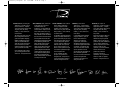 2
2
-
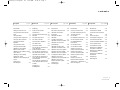 3
3
-
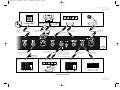 4
4
-
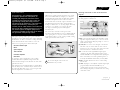 5
5
-
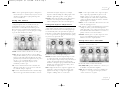 6
6
-
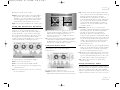 7
7
-
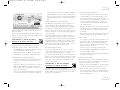 8
8
-
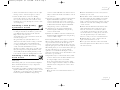 9
9
-
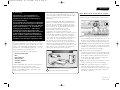 10
10
-
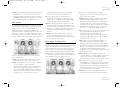 11
11
-
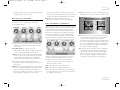 12
12
-
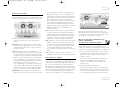 13
13
-
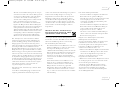 14
14
-
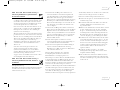 15
15
-
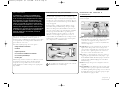 16
16
-
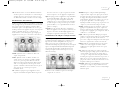 17
17
-
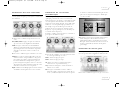 18
18
-
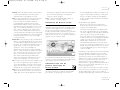 19
19
-
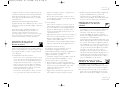 20
20
-
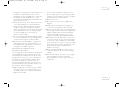 21
21
-
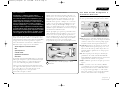 22
22
-
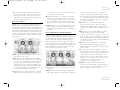 23
23
-
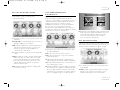 24
24
-
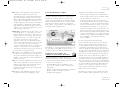 25
25
-
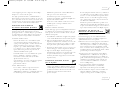 26
26
-
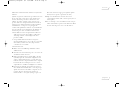 27
27
-
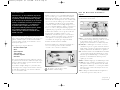 28
28
-
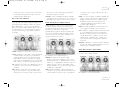 29
29
-
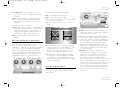 30
30
-
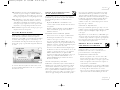 31
31
-
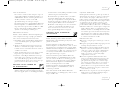 32
32
-
 33
33
-
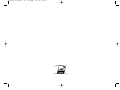 34
34
-
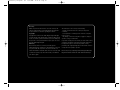 35
35
-
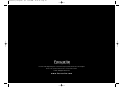 36
36